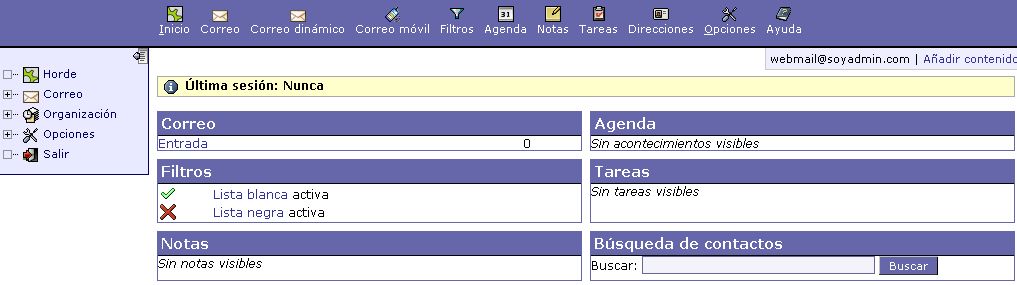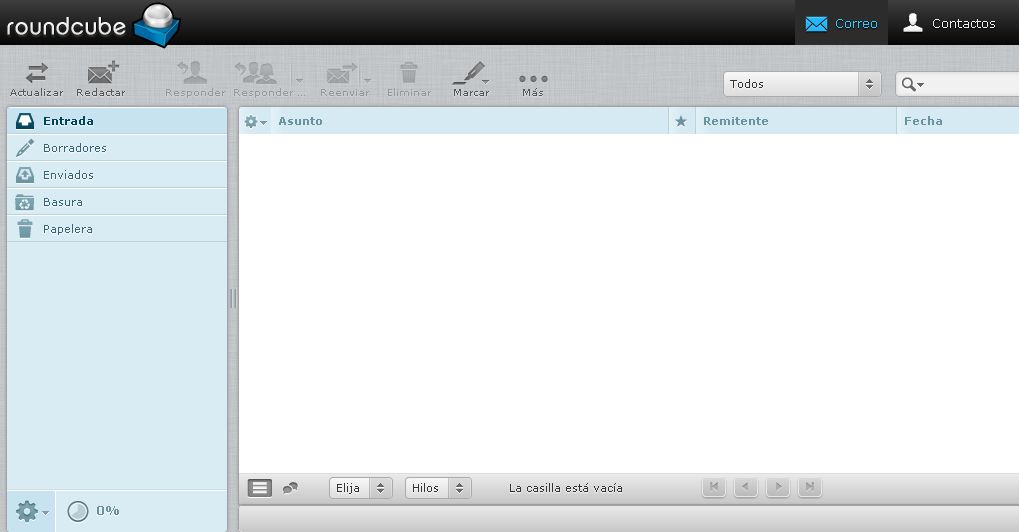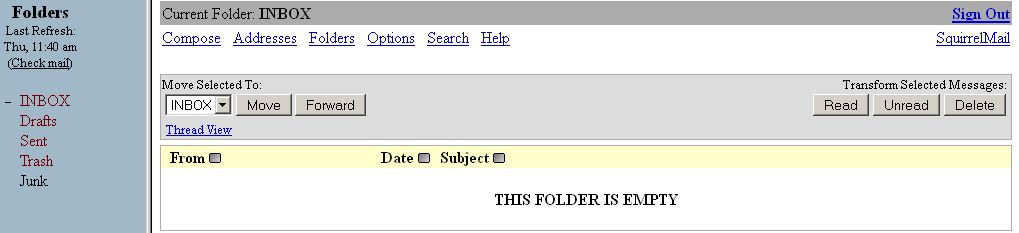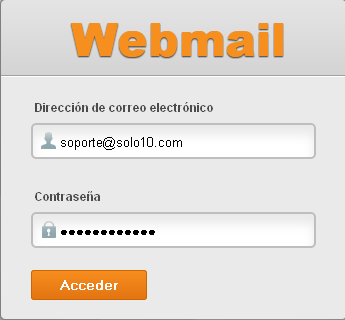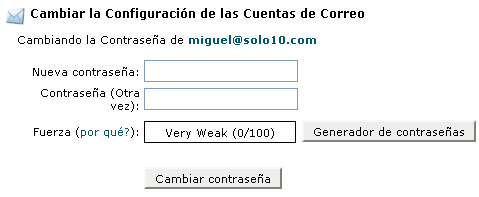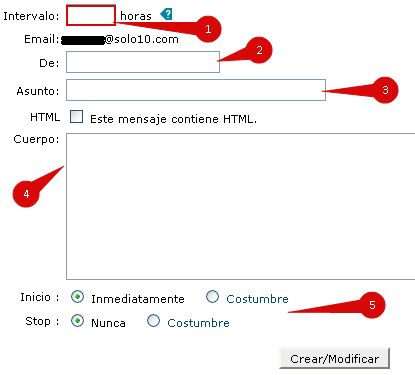Webmail es un cliente de correo que brinda una interfaz para acceder al correo electrónico.
El método para acceder a las casillas de correo es muy sencillo (se accede a través de un navegador Web como desde cualquier lugar). Es una alternativa a Outlook, Thunderbird, entre otros y muchas veces resulta más cómodo y fiable.
Para acceder al Webmail de las casillas de su dominio, por supuesto necesita tener previamente creada al menos una casilla de correo en su Webhosting Linux.
En primer lugar, debe abrir el navegador de su preferencia (Internet Explorer, Mozilla Firefox, Google Chrome, etc.) y coloque en la barra de búsqueda un texto con el siguiente formato: dominio.com/webmail. Por ejemplo: soyadmin.com/webmail . Sin embargo existe otra forma de ingresar, a través de dominio:2095. En el ejemplo sería soyadmin:2095 . Se le solicitarán los datos de acceso, donde deberá colocar su cuenta de correo creada en su cPanel y su contraseña.
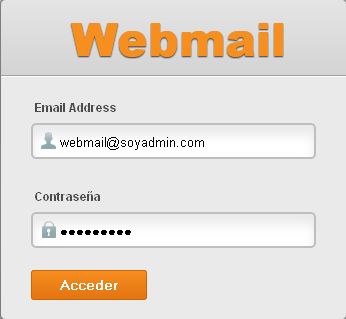
Dentro de cada casilla tiene varias opciones como cambiar la contraseña, redireccionar, autocontestadores y por supuesto lo más importante, puede optar por el uso de cualquiera de nuestros Webmail: Horde, Roundcube o SquirrelMail. Debajo de cada webmail se encuentra una opción Enable AutoLoad, la misma sirve para seleccionar un determinado webmail como predeterminado.
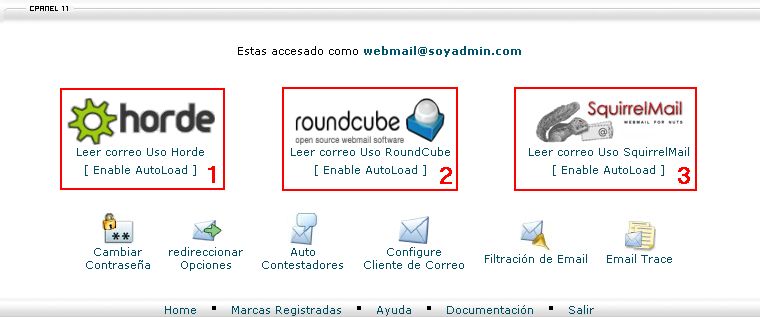 Las operaciones más básicas que puede realizar con Webmail son: leer, enviar, recibir y eliminar correos y en algunos casos descargarlos si fuera necesario.
Las operaciones más básicas que puede realizar con Webmail son: leer, enviar, recibir y eliminar correos y en algunos casos descargarlos si fuera necesario.
Finalmente mostraremos la interfaz de los Webmail: Horde, Roundcube y SquirrelMail.
1) Horde:
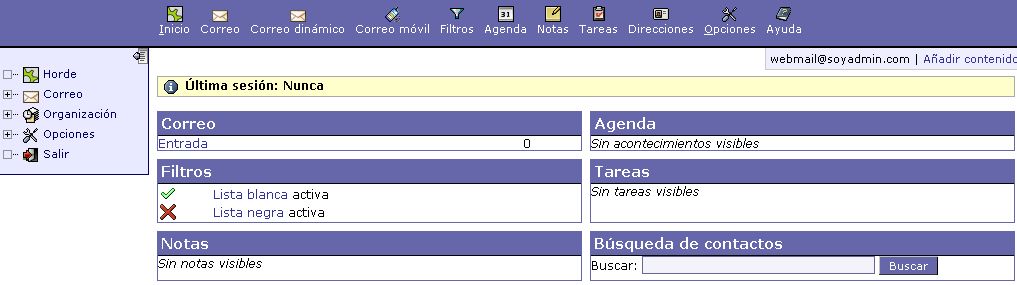 2) Roundcube:
2) Roundcube:
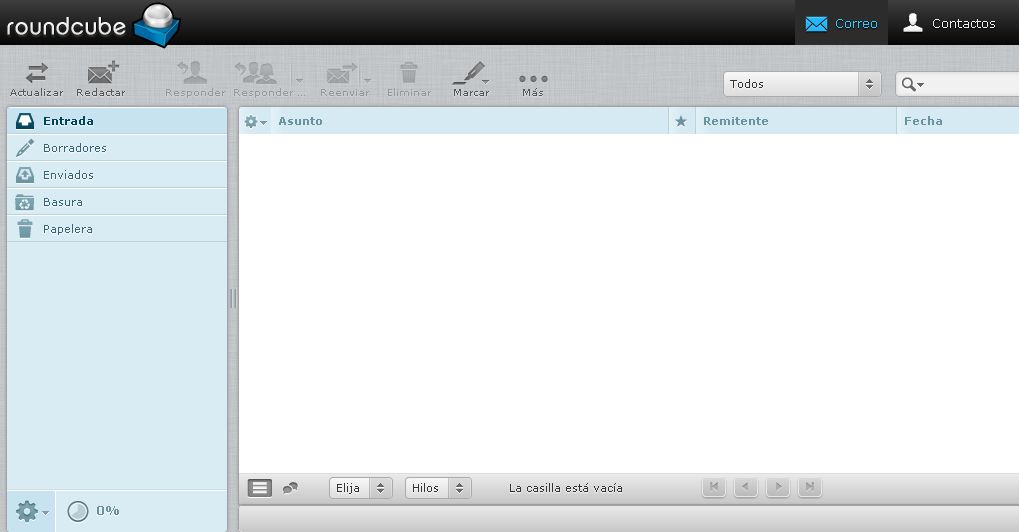 3) SquirrelMail:
3) SquirrelMail:
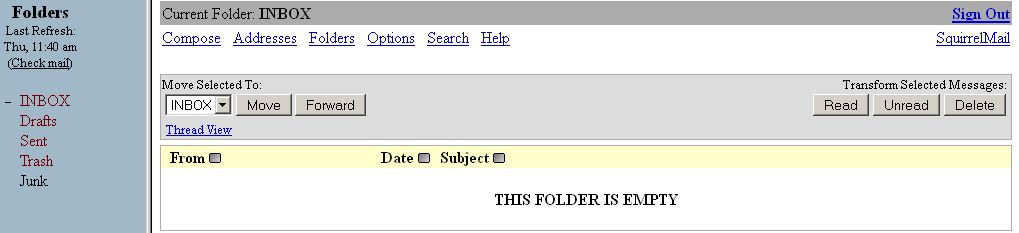
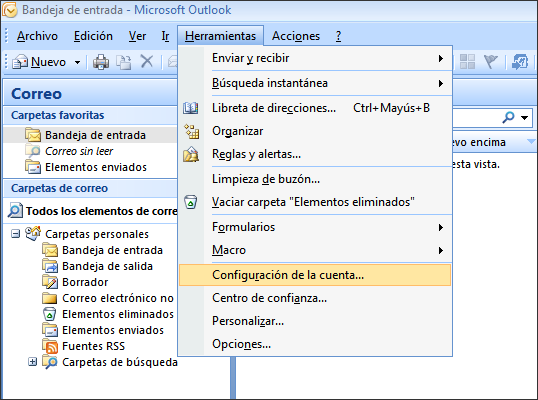

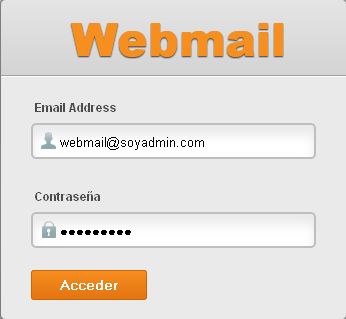
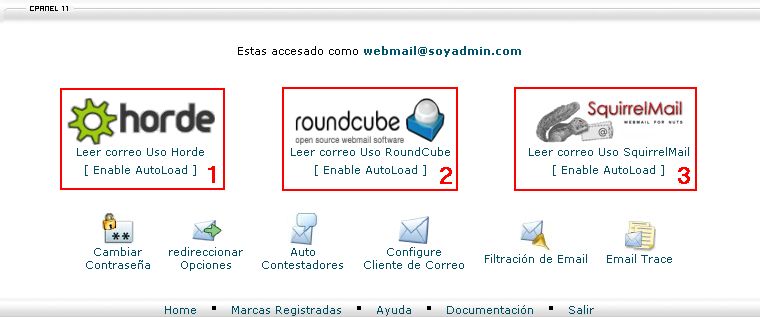 Las operaciones más básicas que puede realizar con Webmail son: leer, enviar, recibir y eliminar correos y en algunos casos descargarlos si fuera necesario
Las operaciones más básicas que puede realizar con Webmail son: leer, enviar, recibir y eliminar correos y en algunos casos descargarlos si fuera necesario